Wszystkie strony wewnętrzne Chrome nie mają klawiaturypowiązane z nimi skróty. Możesz otworzyć stronę Pobrane za pomocą skrótu klawiaturowego Ctrl + J, stronę Historia za pomocą Ctrl + H i to wszystko. Istnieją inne wewnętrzne strony, do których może być potrzebny dostęp za pomocą skrótu klawiaturowego. Możesz uzyskać rozszerzenie zadania, ale istnieje wewnętrzna funkcja, której możesz użyć do otwierania wewnętrznych stron Chrome za pomocą skrótu klawiaturowego.
Skrót klawiaturowy dla stron Chrome
Otwórz Chrome i kliknij przycisk więcej opcji ww prawym górnym rogu. Z menu wybierz Ustawienia. Przewiń w dół do sekcji Wyszukiwarki lub wybierz ją od lewej. W sekcji Wyszukiwarki znajdziesz tam opcję „Zarządzaj wyszukiwarkami”. Kliknij to.
Na stronie z listą różnych wyszukiwarek kliknij przycisk Dodaj. Otrzymasz następujące pole.

W polu URL wpisz adres strony Chrome. Aby uzyskać adres, odwiedź stronę w Chrome i skopiuj adres URL. Oto co tam idzie. Kliknij Dodaj.
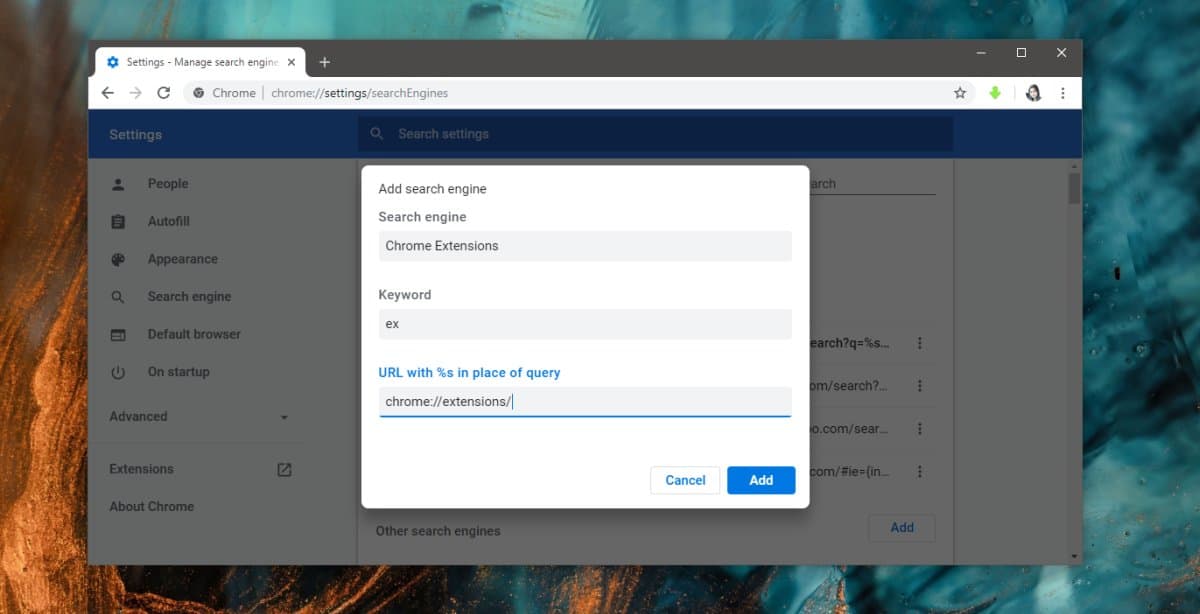
Strona Chrome istnieje teraz jako wyszukiwarka. Musisz teraz uzyskać do niego dostęp. Aby to zrobić, kliknij wewnątrz paska adresu URL i wprowadź literę lub litery ustawione jako słowo kluczowe dla strony. Naciśnij klawisz Tab, a następnie naciśnij Enter. Zabierze Cię do strony Chrome.
To nie to samo, co np., używając Ctrl + E, aby uzyskać dostęp do strony rozszerzeń Chrome, ale zaraz po wyjęciu z pudełka i bez rozszerzenia to właśnie działa. W Chrome chcesz ograniczyć swoje rozszerzenia do absolutnie niezbędnych, ponieważ mają tendencję do zmniejszania wydajności przeglądarki. Jeśli weźmiesz pod uwagę fakt, że Chrome używa już dużo pamięci RAM, nie będziesz chciał instalować rozszerzeń, kiedy możesz ich uniknąć.
To powiedziawszy, jeśli nadal chcesz prostszego sposobuutwórz skróty klawiaturowe dla strony Chrome. Będziesz musiał szukać rozszerzeń, aby wykonać to zadanie i będą musiały być zainstalowane na prawie wszystkich stronach, do których chcesz uzyskać dostęp. To się sumuje i dlatego powyższa sztuczka jest lepsza. Jeśli znajdziesz rozszerzenie, które pozwala tworzyć niestandardowe skróty klawiaturowe dla różnych adresów URL, wystarczy tylko jedno.













Komentarze